So stellen Sie verschwundene Win7-Desktopsymbole wieder her
Das Win7-System ist ein sehr klassisches und ausgezeichnetes System. In letzter Zeit fragen sich viele Freunde, was zu tun ist, wenn aus unbekannten Gründen alle Symbole auf dem Desktop verschwinden. Heute bringt Ihnen der Editor die Lösung für das Problem, dass auf dem Win7-Desktop nichts fehlt. Werfen wir einen Blick darauf.

Lösung für das fehlende Win7-Desktopsymbol:
Lösung 1:
1 Das Symbol ist weg, aber das Aufgabenvolumen ist immer noch da.
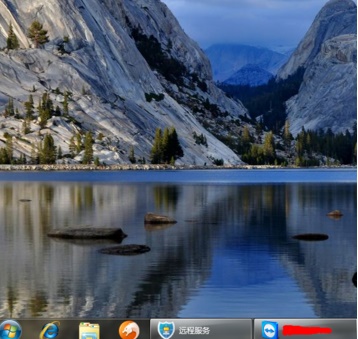
2. Klicken Sie mit der rechten Maustaste auf eine leere Stelle auf dem Desktop, klicken Sie auf „Ansicht“ und dann auf „Desktopsymbole anzeigen“.
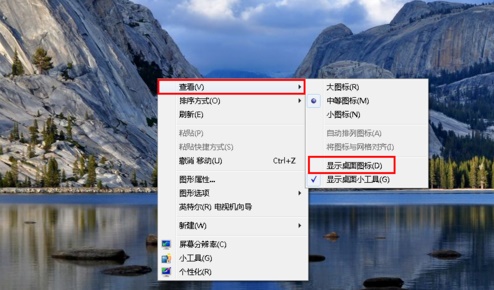
3. Auf diese Weise wird das Desktop-Diagramm des Computers wieder angezeigt.
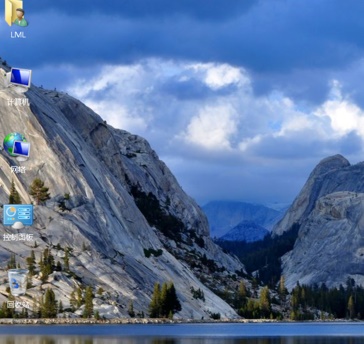
Lösung 2:
1 Alle Symbole und Taskleisten sind nach dem Start verschwunden.
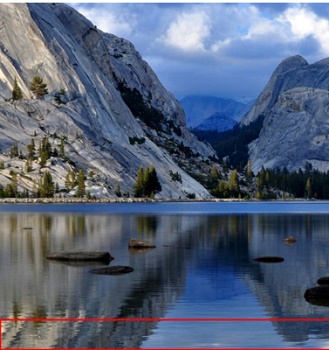
2. Benutzen Sie die Tastenkombination „Strg+Alt+Entf“.
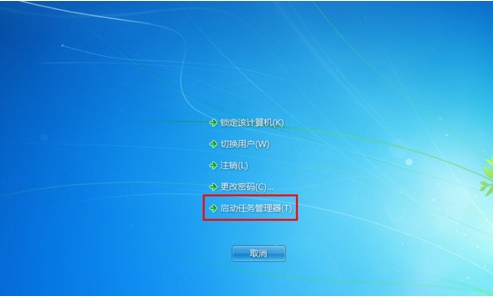
3. Rufen Sie den „Task-Manager“ auf.
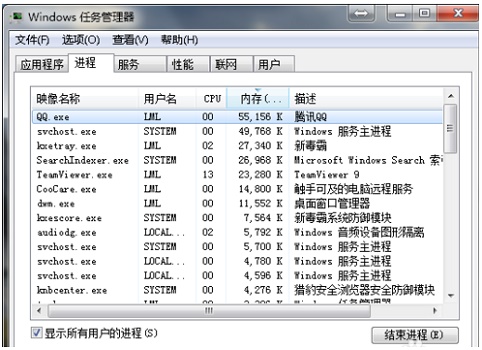
3. Klicken Sie auf „Datei“ und wählen Sie „Neue Aufgabe (Ausführen)“.
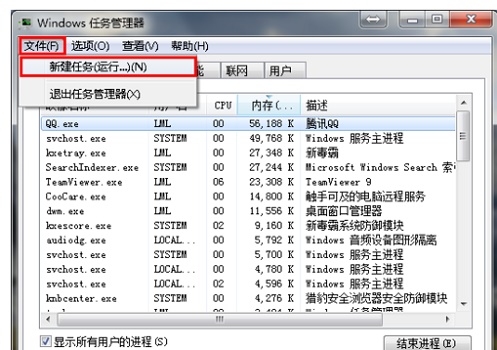
4. Geben Sie nach dem Öffnen „explorer“ oder „explorer.exe“ ein und klicken Sie auf OK; (Hinweis: Dies ist ein Desktop-Prozess, der die Anzeige aller Desktop-Symbole und Taskleisten steuert)
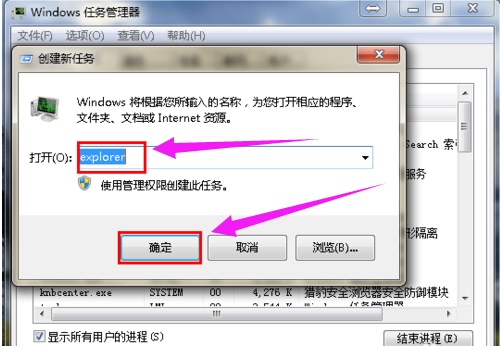
5, Sie Sie können im Task-Manager sehen, dass der Prozess normal läuft und die Desktopsymbole wieder normal sind.
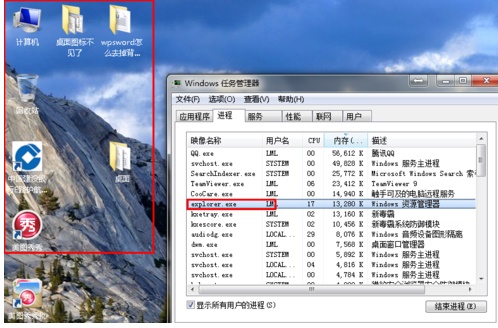
Das obige ist der detaillierte Inhalt vonSo stellen Sie verschwundene Win7-Desktopsymbole wieder her. Für weitere Informationen folgen Sie bitte anderen verwandten Artikeln auf der PHP chinesischen Website!

Heiße KI -Werkzeuge

Undresser.AI Undress
KI-gestützte App zum Erstellen realistischer Aktfotos

AI Clothes Remover
Online-KI-Tool zum Entfernen von Kleidung aus Fotos.

Undress AI Tool
Ausziehbilder kostenlos

Clothoff.io
KI-Kleiderentferner

AI Hentai Generator
Erstellen Sie kostenlos Ai Hentai.

Heißer Artikel

Heiße Werkzeuge

Notepad++7.3.1
Einfach zu bedienender und kostenloser Code-Editor

SublimeText3 chinesische Version
Chinesische Version, sehr einfach zu bedienen

Senden Sie Studio 13.0.1
Leistungsstarke integrierte PHP-Entwicklungsumgebung

Dreamweaver CS6
Visuelle Webentwicklungstools

SublimeText3 Mac-Version
Codebearbeitungssoftware auf Gottesniveau (SublimeText3)

Heiße Themen
 1377
1377
 52
52
 Wie passt man den Abstand zwischen Desktopsymbolen in Windows 11 an? Einführung in Anpassungsmethoden
Apr 19, 2024 pm 06:49 PM
Wie passt man den Abstand zwischen Desktopsymbolen in Windows 11 an? Einführung in Anpassungsmethoden
Apr 19, 2024 pm 06:49 PM
Bei der Verwendung von Win11 stellen viele Benutzer fest, dass es ein Problem mit der Größe der Desktop-Symbole gibt, da der Abstand zwischen ihnen zu groß ist und sie viel Platz im Hintergrundbild einnehmen. Wie lässt sich dieses Problem lösen? Hier sind einige Tipps, wie Sie das Problem schnell lösen können! Methode 1 1. Zuerst öffnen wir das System „Einstellungen“. 2. Öffnen Sie dann rechts den „Bildschirm“. 3. Verringern Sie dann das Zoomverhältnis, um es schmaler zu machen. Methode 2 1. Wir können auch mit der rechten Maustaste auf das Startmenü klicken und „Ausführen“ öffnen. 2. Geben Sie dann „regedit“ ein und drücken Sie die Eingabetaste, um die Registrierung zu öffnen. 3. Geben Sie dann „Computer HKEY_CURRENT_USER\ControlPanel\Desktop\WindowMetrics“ ein.
 Lösung für das Problem, dass das chinesische Sprachpaket nicht auf einem Win11-System installiert werden kann
Mar 09, 2024 am 09:48 AM
Lösung für das Problem, dass das chinesische Sprachpaket nicht auf einem Win11-System installiert werden kann
Mar 09, 2024 am 09:48 AM
Lösung für das Problem, dass das Win11-System das chinesische Sprachpaket nicht installieren kann. Mit der Einführung des Windows 11-Systems begannen viele Benutzer, ihr Betriebssystem zu aktualisieren, um neue Funktionen und Schnittstellen zu nutzen. Einige Benutzer stellten jedoch fest, dass sie das chinesische Sprachpaket nach dem Upgrade nicht installieren konnten, was ihre Erfahrung beeinträchtigte. In diesem Artikel besprechen wir die Gründe, warum das Win11-System das chinesische Sprachpaket nicht installieren kann, und stellen einige Lösungen bereit, die Benutzern bei der Lösung dieses Problems helfen. Ursachenanalyse Lassen Sie uns zunächst die Unfähigkeit des Win11-Systems analysieren
 So stellen Sie die Desktopsymbole in Windows 10 wieder auf transparent ein
Feb 28, 2024 pm 12:40 PM
So stellen Sie die Desktopsymbole in Windows 10 wieder auf transparent ein
Feb 28, 2024 pm 12:40 PM
Es gibt immer noch viele kleine Funktionen in Win10, die den Benutzern nicht bekannt sind. Daher ändern viele Benutzer versehentlich Desktopsymbole in transparent und wissen nicht, wie sie diese wieder ändern können. Heute werde ich Ihnen eine Lösung für die transparenten Win10-Desktopsymbole vorstellen. So stellen Sie die Desktopsymbole in Win10 wieder auf transparent ein 1. Klicken Sie zunächst mit der rechten Maustaste auf einen leeren Bereich des Systemdesktops und wählen Sie im Popup-Fenster Personalisieren. 2. Gehen Sie zur Startseite des Bedienfelds und klicken Sie auf die Option „Fensterfarbe“ auf der rechten Seite der Benutzeroberfläche. 3. Zu diesem Zeitpunkt stellen Sie fest, dass die Option vor dem Aktivieren des Transparenzeffekts aktiviert wurde. Sie müssen nur die Änderungen deaktivieren und speichern. 4. Auf diese Weise werden alle Desktopsymbole wieder geändert. Wenn Sie die Farbe ändern müssen, müssen Sie nur die Farbe oben auf der Benutzeroberfläche auswählen. Dies ist die Lösung für die Transparenz von Win10-Desktopsymbolen, die spezifische Bedienung ist immer noch sehr
 So stellen Sie die CPU-Leistung in Win11 auf volle Leistung ein
Feb 19, 2024 pm 07:42 PM
So stellen Sie die CPU-Leistung in Win11 auf volle Leistung ein
Feb 19, 2024 pm 07:42 PM
Viele Benutzer stellen fest, dass der Computer bei Verwendung des Win11-Systems nicht reibungslos läuft. Sie möchten die CPU-Leistung verbessern, wissen aber nicht, wie das geht. Im Folgenden wird detailliert beschrieben, wie Sie die CPU-Leistung im Win11-System auf die höchste Stufe einstellen, um Ihren Computer effizienter zu machen. Einstellungsmethode: 1. Klicken Sie mit der rechten Maustaste auf „Dieser PC“ auf dem Desktop und wählen Sie „Eigenschaften“ in der Optionsliste. 2. Nachdem Sie die neue Benutzeroberfläche aufgerufen haben, klicken Sie unter „Verwandte Links“ auf „Erweiterte Systemeinstellungen“. 3. Klicken Sie im sich öffnenden Fenster oben auf die Registerkarte „Erweitert“ und dann unten bei „Leistung“ auf das &.
 Lösung für Win11: Chinesisches Sprachpaket konnte nicht installiert werden
Mar 09, 2024 am 09:15 AM
Lösung für Win11: Chinesisches Sprachpaket konnte nicht installiert werden
Mar 09, 2024 am 09:15 AM
Win11 ist das neueste von Microsoft eingeführte Betriebssystem. Im Vergleich zu früheren Versionen hat Win11 das Schnittstellendesign und die Benutzererfahrung erheblich verbessert. Einige Benutzer berichteten jedoch, dass sie nach der Installation von Win11 auf das Problem gestoßen waren, dass sie das chinesische Sprachpaket nicht installieren konnten, was zu Problemen bei der Verwendung von Chinesisch im System führte. Dieser Artikel bietet einige Lösungen für das Problem, dass Win11 das chinesische Sprachpaket nicht installieren kann, um Benutzern die reibungslose Verwendung von Chinesisch zu ermöglichen. Zuerst müssen wir verstehen, warum das chinesische Sprachpaket nicht installiert werden kann. Im Allgemeinen Win11
 Strategien zur Behebung der Unfähigkeit von Win11, das chinesische Sprachpaket zu installieren
Mar 08, 2024 am 11:51 AM
Strategien zur Behebung der Unfähigkeit von Win11, das chinesische Sprachpaket zu installieren
Mar 08, 2024 am 11:51 AM
Strategien zum Umgang mit der Unfähigkeit von Win11, das chinesische Sprachpaket zu installieren. Mit der Einführung von Windows 11 können viele Benutzer es kaum erwarten, auf dieses neue Betriebssystem zu aktualisieren. Allerdings sind einige Benutzer beim Versuch, das chinesische Sprachpaket zu installieren, auf Schwierigkeiten gestoßen, was dazu führte, dass sie die chinesische Benutzeroberfläche nicht richtig nutzen konnten. In diesem Artikel werden wir das Problem diskutieren, dass Win11 das chinesische Sprachpaket nicht installieren kann, und einige Gegenmaßnahmen vorschlagen. Lassen Sie uns zunächst untersuchen, warum es Probleme bei der Installation chinesischer Sprachpakete unter Win11 gibt. Dies kann systembedingt sein
 Wie kann das Problem des weißen Pfeils auf dem Win11-Desktopsymbol gelöst werden? Analyse des Problems, dass der Pfeil des Win11-Desktopsymbols weiß wird
Mar 28, 2024 am 10:11 AM
Wie kann das Problem des weißen Pfeils auf dem Win11-Desktopsymbol gelöst werden? Analyse des Problems, dass der Pfeil des Win11-Desktopsymbols weiß wird
Mar 28, 2024 am 10:11 AM
Was soll ich tun, wenn der Pfeil auf dem Win11-Desktopsymbol weiß wird? Viele Benutzer von Win11-Systemen haben festgestellt, dass die Verknüpfungssymbole auf dem Desktop weiß geworden sind. Was ist also los? Benutzer können direkt ein neues Textdokument erstellen, den folgenden Code eingeben und dann den Schritten folgen. Lassen Sie diese Website den Benutzern die Analyse des Problems, dass der Win11-Desktop-Symbolpfeil weiß wird, sorgfältig vorstellen. Lösung 1 für das Problem, dass der Pfeil des Win11-Desktopsymbols weiß wird: 1. Klicken Sie zunächst mit der rechten Maustaste auf eine leere Stelle auf dem Desktop und erstellen Sie ein neues Textdokument. 3. Nachdem die Eingabe abgeschlossen ist, speichern Sie sie. 5. Ändern Sie dann die Dateierweiterung in .bat. 6. Nachdem die Umbenennung abgeschlossen ist, doppelklicken Sie auf die Datei, um sie auszuführen. Methode 2: 1. Öffnen Sie die Datei mit der weißen Verknüpfung
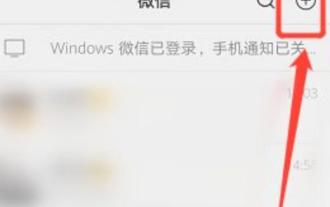 So rufen Sie gelöschte WeChat-Freunde ab. So rufen Sie gelöschte WeChat-Freunde ab
Feb 22, 2024 pm 05:52 PM
So rufen Sie gelöschte WeChat-Freunde ab. So rufen Sie gelöschte WeChat-Freunde ab
Feb 22, 2024 pm 05:52 PM
Geben Sie in der WeChat-Option „Freund hinzufügen“ die WeChat-ID der anderen Partei ein und klicken Sie auf „Hinzufügen“. Tutorial Anwendbares Modell: iPhone13 System: iOS15.3.1 Version: WeChat 8.0.19 Analyse 1 Klicken Sie zunächst auf das Plus-Symbol in der oberen rechten Ecke der WeChat-Startseite. 2 Klicken Sie dann in den Popup-Optionen auf „Freunde hinzufügen“. 3. Rufen Sie dann die Seite „Freund hinzufügen“ auf und geben Sie die WeChat-ID der anderen Partei ein. 4 Klicken Sie nach der Suche nach dem Freund auf „Zum Adressbuch hinzufügen“, um den Freund hinzuzufügen. Ergänzung: So löschen Sie WeChat-Freunde 1. Öffnen Sie zunächst WeChat, melden Sie sich an und klicken Sie auf das Adressbuch unten auf der WeChat-Hauptseite. 2 Klicken Sie, um die Homepage des Freundes aufzurufen, den Sie löschen möchten, und klicken Sie auf das Symbol mit den drei Punkten in der oberen rechten Ecke der Seite. 3 Geben Sie die Profileinstellungen ein und klicken Sie unten auf der Seite auf die Löschoption, um Freunde zu löschen. Zusammenfassung/Vorsichtsmaßnahmen Welche Freunde werden von WeChat gelöscht?




